Convierta, edite y comprima videos/audios en más de 1000 formatos con alta calidad.
Convertir Vimeo a MP4: 4 maneras de hacerlo en cualquier dispositivo
El impresionante cine de Vimeo merece un hogar más allá del navegador. Entonces, ¿cómo guardarás ese contenido de Vimeo para verlo, editarlo y compartirlo sin conexión en cualquier dispositivo? ¡Convierte Vimeo a MP4 ahora! Hacerlo es un gran paso para superar las limitaciones de Vimeo. Y por suerte, existen muchos convertidores de Vimeo a MP4, y esta guía te presenta cuatro de ellos. Así que, pruébalo ahora para ahorrar tiempo y espacio y tomar el control de tu experiencia de visualización en Vimeo.
Lista de guías
La mejor manera de convertir Vimeo a MP4 con alta calidad Cómo convertir Vimeo a MP4 mediante QuickTime Player en Mac Las 2 mejores herramientas online para convertir Vimeo a MP4 gratisLa mejor manera de convertir Vimeo a MP4 con alta calidad
Si desea un video de Vimeo a MP4 convertido de alta calidad, no utilice otro que este potente software llamado 4Easysoft Total Video ConverterUna de sus características destacadas es su capacidad para mantener la calidad original de video y audio durante y después del proceso de conversión. Ya sea que desee convertir videos para verlos, compartirlos o editarlos sin conexión, ¡esta herramienta garantiza una excelente calidad de salida! Además, no se limita a MP4, sino que también convierte videos a MOV, AVI, MKV y más. Además, puede ajustar la resolución, la tasa de bits y otras configuraciones para que se ajusten a sus necesidades específicas, de modo que su conversión sea perfecta para cualquier dispositivo y uso.

Asegúrese de que sus videos de Vimeo se conviertan a archivos MP4 de alta calidad.
La tecnología de aceleración de hardware le proporciona velocidades de conversión más rápidas.
Conversión por lotes para convertir varios archivos Vimeo a MP4 a la vez.
Control total sobre el proceso de conversión mediante el ajuste de la configuración.
100% seguro
100% seguro
Paso 1Iniciar el 4Easysoft Total Video Converter Importa tus videos de Vimeon haciendo clic en el botón "Agregar archivos". También puedes arrastrar y soltar los archivos en la ventana del programa.

Paso 2Vaya al menú “Convertir todo a” y elija “MP4” de la lista de formatos de video disponibles en la sección “Video”.

Para tener aún más control, puedes ajustar la configuración de video y audio, como resolución, calidad, tasa de bits y más, de acuerdo con tus preferencias a través del botón “Perfil personalizado”.

Paso 3Después, especifica la carpeta de destino donde quieres guardar tu archivo MP4. Haz clic en el botón "Convertir todo" para iniciar la conversión y guardar el archivo en la ubicación elegida.

Cómo convertir Vimeo a MP4 mediante QuickTime Player en Mac
Pasando a Reproductor de Quicktime, un programa integrado en tu Mac. Aunque no está diseñado principalmente para la conversión de vídeo, QuickTime Player puede ser sorprendentemente tu convertidor de Vimeo a MP4 en Mac. Es una opción práctica si prefieres no descargar nada y empezar de inmediato; sin embargo, ten en cuenta que carece de funciones avanzadas que sí se encuentran en otros convertidores de vídeo especializados. En cualquier caso, aquí te explicamos cómo usar QuickTime para convertir Vimeo a MP4:
Paso 1Una vez que abra QuickTime Player, diríjase al menú “Archivo” y seleccione “Abrir archivo”, luego importe el archivo de video de Vimeo que desea convertir.
Paso 2Vuelve a hacer clic en el menú "Archivo", elige "Exportar como", selecciona la resolución y asegúrate de seleccionar la opción "Película a MPEG-4" de la lista. Puedes ajustar la configuración si es necesario.
Después de haber elegido la ruta y el nombre del archivo MP4, haga clic en el botón "Guardar".
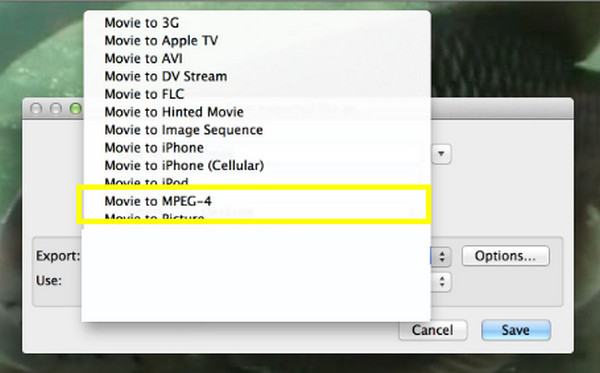
Las 2 mejores herramientas online para convertir Vimeo a MP4 gratis
Después de estos programas para Windows y Mac, quizás quieras una solución en línea gratuita para convertir Vimeo a MP4. ¡Aquí tienes los dos mejores convertidores web!
1. Media.io: Convertidor de Vimeo en línea gratuito
¡Explora Media.io ahora! Este convertidor web de Vimeo a MP4 te ofrece una forma práctica de convertir todos tus videos de Vimeo a un formato universal sin necesidad de instalación ni ayuda. Simplemente copia y pega la URL del video de Vimeo y el convertidor se encargará del resto. Si te interesa saber cómo funciona, consulta los pasos a continuación para convertir Vimeo a MP4:
Paso 1En tu navegador, visita el sitio Media.io Online Vimeo Converter. Comienza haciendo clic en el botón "Convertir tu video" en la página y luego importa tu video de Vimeo mediante el botón "Subir", la función de arrastrar y soltar o un enlace.

Paso 2A continuación, haz clic en el menú desplegable "Convertir a" y selecciona "MP4" entre los formatos de vídeo disponibles. Puedes ajustar la configuración con el botón "Configuración" que aparece junto a él.
Paso 3Si no tiene más videos de Vimeo para convertir, haga clic en el botón “Convertir todo” para que Media.io analice el video y comience con el proceso de conversión.
2. SaveTheVideo - Descargador de vídeos de Vimeo
Por último, echa un vistazo a SaveTheVideo - Vimeo Video Downloader, una herramienta web diseñada para descargar videos de Vimeo. A pesar de ello, ¡te permite descargar o convertir el enlace de Vimeo copiado! Por lo tanto, sigue siendo la opción perfecta si tu objetivo principal es descargar videos de Vimeo copiándolos y pegándolos rápidamente, y no te importa usar una herramienta en línea para convertir Vimeo a MP4. Por supuesto, también puedes... grabación de pantalla de Vimeo videos para guardarlos.
Paso 1Una vez que ingrese al sitio principal de Vimeo Video Downloader, lo primero que debe hacer es copiar la URL del video de Vimeo que desea convertir y luego pegarlo en el campo de la página principal.
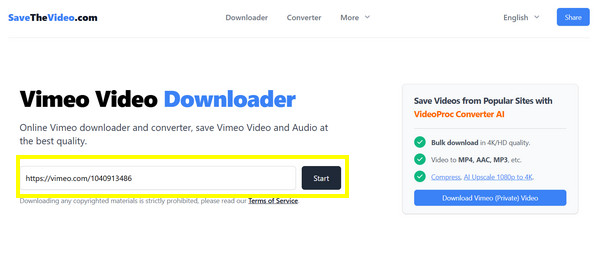
Paso 2Después de pegar la URL, haz clic en el botón "Iniciar". Se abrirá una nueva ventana pequeña. En lugar de descargar, puedes ir a la pestaña "Convertir" y seleccionar "MP4" en la lista de formatos. Haz clic en el botón "Convertir a MP4" para finalizar el proceso.

Conclusión
Convertir Vimeo a MP4 ofrece mayor flexibilidad para reproducir y editar en cualquier dispositivo. Gracias a esta publicación, conoces cuatro métodos efectivos, desde software de escritorio hasta servicios en línea. 4Easysoft Total Video ConverterCon su interfaz intuitiva y sus robustas funciones, se destaca como la mejor opción para convertir archivos de Vimeo y otros formatos. Le ofrece control total sobre el proceso de conversión y muchas herramientas necesarias para una experiencia fluida y agradable.
100% seguro
100% seguro



